Winsock es una especificación utilizada en Windows para determinar cómo se comunican las aplicaciones de red con los servicios de red, como TCP / IP.
Básicamente define cómo se comunicarán entre sí dos programas de red. Por ejemplo, para que un cliente FTP funcione correctamente, utiliza Winsock.
sin emabargo, Winsock puede estar dañado en una máquina con Windows mientras elimina software espía o adware. Puede comenzar a tener errores extraños relacionados con Winsock o errores de socket y los comandos básicos como IPCONFIG no funcionarán correctamente.
También puede obtener errores como La página no puede ser mostrada cuando intenta navegar por Internet.
Para corregir el error de Winsock, debe restablecer toda la pila de protocolos TCP / IP en su computadora con Windows. Hay varias formas de solucionar el problema: utilizando la línea de comandos, descargando una aplicación de terceros, etc.
Revisión de Microsoft Winsock
La forma más fácil y segura de restablecer su pila TCP / IP es descargar la utilidad gratuita de Microsoft.
https://support.microsoft.com/en-us/help/299357/how-to-reset-tcp-ip-by-using-the-netshell-utility
¡Simplemente descargue el archivo correspondiente a sus versiones de Windows y siga el asistente!
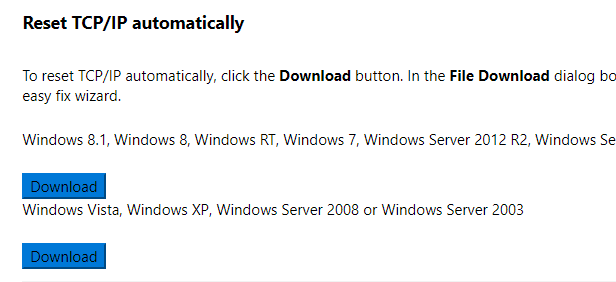
Restablecer manualmente la pila de red TCP / IP
Lo primero que debe intentar si el programa anterior no funciona es restablecer manualmente la pila de red TCP / IP. Abra un símbolo del sistema de administrador haciendo clic en Inicio, escribiendo CMD, luego haga clic derecho en el símbolo del sistema y elija Ejecutar como administrador.
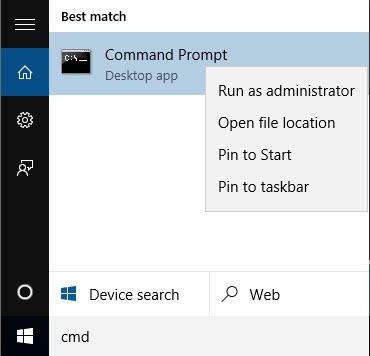
Ahora escriba el siguiente comando:
netsh int ip reset resetlog.txt
Esto reescribirá dos claves de registro necesarias para que TCP / IP funcione correctamente. Funcionará en Windows XP, Vista, 7, 8 y 10. Si no funciona, ¡lea a continuación!
Restablecer Winsock usando netsh
Si restablecer TCP / IP no funciona para usted, intente restablecer la pila de TCP / IP utilizando el comando de restablecimiento. Primero, abra el símbolo del sistema yendo a Inicio, Ejecutar y escribiendo CMD.
Antes de escribir el comando de reinicio, debe verificar qué LSP (proveedores de servicios en capas) se verían afectados. Puede hacer esto escribiendo:
netsh winsock show catalog
El siguiente comando de reinicio eliminará todos los LSP de Winsock. Ahora escriba el siguiente comando a continuación:
netsh winsock reset catalog
El catálogo de Winsock se restablecerá a su configuración predeterminada. Si tiene un LSP dañado que causa problemas de conectividad de red, este comando debería solucionarlo. Tenga en cuenta que si ejecuta este comando, es posible que deba reinstalar varios programas que tenían LSP previamente instalados.
También puede consultar el artículo de la Base de conocimientos de Microsoft a continuación, que detalla más pasos que puede seguir para corregir la corrupción de Winsock2 en Windows XP y Windows Vista:
Recuperarse de la corrupción de Winsock2 en Windows
¡Espero que uno de los métodos anteriores solucione su problema de red! De lo contrario, es posible que deba reinstalar Windows, ya que podría dañarse sin posibilidad de reparación.